Как каскадировать открытые окна в Windows 10
Помимо популярной функции Aero Snap, Windows 10 поддерживает ряд классических методов переупорядочивания открытых окон. К ним относятся возможность каскадировать окна, показывать окна, расположенные друг над другом, и отображать окна бок о бок.
Когда вы используете опцию «Каскадные окна» в Windows 10, все открытые несвернутые окна будут перекрываться друг с другом. Их строки заголовка останутся видимыми, поэтому вы сможете переключиться в любое открытое окно, щелкнув его строку заголовка. В конфигурации с несколькими мониторами этот параметр изменяет расположение окон только на том экране, на котором они видны. Посмотрим, как использовать эту функцию.
Каскадирование окон в Windows 10, сделайте следующее.
- Сверните все открытые окна, которые вы не хотите каскадировать. Свернутые окна игнорируются этой функцией.
- Щелкните правой кнопкой мыши пустую область панели задач, чтобы открыть ее контекстное меню. Вот как это выглядит.

- В третьей группе команд сверху вы увидите опцию «Каскадирование окон». Щелкните по нему.
Это пример каскадной компоновки окон в Windows 10.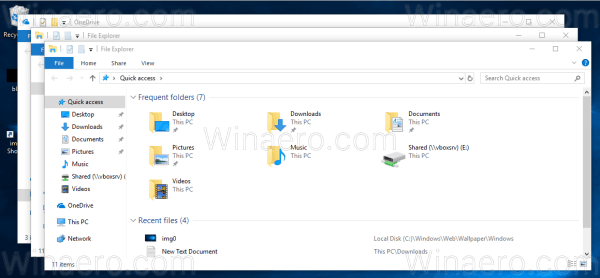
Если вы случайно нажали этот пункт контекстного меню, есть быстрый способ отменить макет. Щелкните правой кнопкой мыши на панели задач еще раз и выберите Отменить каскадные окна из контекстного меню.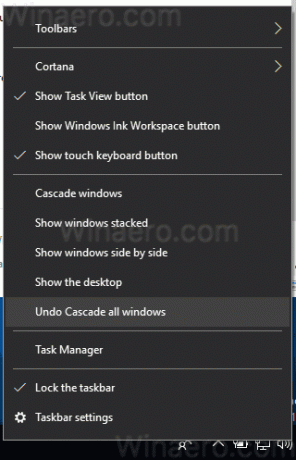
Помимо классических опций, вы можете использовать ряд современных опций управления окнами в Windows 10. См. Следующие статьи.
- Отключить привязку в Windows 10, но оставить другие расширенные параметры управления окнами
- Как включить Aero Peek в Windows 10
- Горячие клавиши для управления виртуальными рабочими столами в Windows 10 (представление задач)
- Полный список всех сочетаний клавиш Windows с клавишами Win
